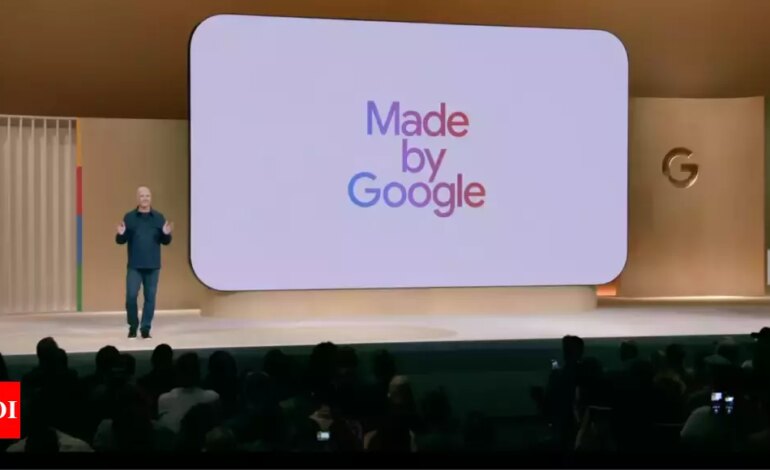Jak przenieść czaty WhatsApp z urządzenia z systemem Android na iPhone’a

Przełączanie z Z Androida na iPhone’a? Nie martw się o utratę Czat WhatsApp. Przenoszenie WhatsApp historia czatu na iPhone’a z urządzenia z Androidem to całkiem prosty proces. Ten przewodnik przeprowadzi Cię przez proces krok po kroku, zapewniając szybką zmianę.
Co można przenieść
Jeśli przesiadasz się z telefonu z systemem Android na iPhone’a, możesz przenosić:
- Informacje o koncie
- Zdjęcie profilowe
- Indywidualne czaty
- Czat grupowy
- Społeczności
- Aktualizacje kanałów WhatsApp
- Historia czatu
- Głoska bezdźwięczna
- Ustawienia
Nie możesz przenieść historii połączeń, nazwy wyświetlanej ani odebranych multimediów. WhatsApp Kanały. Ponadto obecnie nie jest możliwe przeniesienie czatów z urządzenia z systemem Android na iPhone’a w WhatsApp Business.
Co jest potrzebne przed przeniesieniem czatów
- Zanim prześlesz swoje dane i czaty, na swoim urządzeniu z Androidem musisz mieć zainstalowany system Android Lollipop, SDK 21 lub nowszy albo Android 5 lub nowszy.
- Na Twoim iPhonie zainstalowany jest system iOS 15.5 lub nowszy.
Przenieś do aplikacji iOS zainstalowany na Twoim telefonie z systemem Android. (Używając innychmigracja danych (aplikacje nie są obsługiwane i mogą powodować problemy z migracją.)- Najnowszą wersję WhatsApp na iOS można znaleźć w App Store, a najnowszą wersję WhatsApp na Androida można znaleźć w Google Play Store.
- Oba urządzenia muszą być podłączone do źródła zasilania.
- Oba urządzenia muszą być podłączone do tej samej sieci Wi-Fi. Albo będziesz musiał połączyć urządzenie z systemem Android z punktem dostępowym swojego iPhone’a.
Jak przenieść czaty
- Otwórz aplikację Move to iOS na telefonie z systemem Android i postępuj zgodnie z instrukcjami wyświetlanymi na ekranie.
- Kod zostanie wyświetlony na Twoim iPhonie. Gdy pojawi się monit, wprowadź kod na swoim telefonie z Androidem.
- Kliknij Kontynuuj i postępuj zgodnie z instrukcjami wyświetlanymi na ekranie.
- Wybierz WhatsApp na ekranie Transfer danych.
- Kliknij Start na telefonie z Androidem i poczekaj, aż WhatsApp przygotuje dane do eksportu. Zostaniesz wylogowany z telefonu z Androidem po przygotowaniu danych.
- Kliknij Dalej, aby powrócić do aplikacji Przenieś na iOS.
- Kliknij Kontynuuj, aby przenieść dane z telefonu z systemem Android na iPhone’a i poczekaj, aż opcja Przenieś do iOS potwierdzi zakończenie transferu.
- Zainstaluj najnowszą wersję WhatsApp ze sklepu App Store.
- Otwórz WhatsApp i zaloguj się za pomocą tego samego numeru telefonu, którego używasz na starym urządzeniu.
- Gdy pojawi się monit, kliknij przycisk Start i poczekaj na dokończenie procesu.
- Dokończ aktywację nowego urządzenia, a zobaczysz gotowe do użycia czaty.